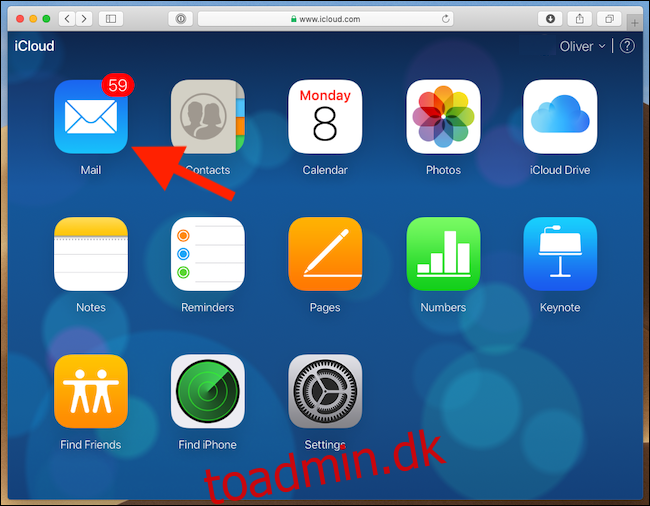Brug af et iCloud-e-mail-alias er en fantastisk måde at skjule din rigtige e-mail-adresse på. Du kan bruge et alias, når du tilmelder dig nyhedsbreve eller websteder, og holder din rigtige adresse ude af deres database. Vi skal vise dig hvordan.
At overdrage din rigtige e-mailadresse til en person, som du måske ikke kender eller stoler på for at holde den privat, kan føre til spam og generelt misbrug. Ved at oprette et alias tilføjer du en buffer mellem e-mail-afsenderen og din master-e-mailadresse. De ser aldrig den her e-mailadresse; alle beskeder, der sendes til dine alias-adresser, vises automatisk i din normale indbakke – den, der er knyttet til din rigtige e-mail-adresse – og afsenderen behøver aldrig at kende den adresse for at nå dig. Tænk på det som en e-mail-firewall, hvis du vil.
Det smukke ved at give en alias-e-mailadresse ud er, at hvis den bliver en kilde til konstant spam, kan du simpelthen brænde den og oprette en anden. Det er ikke så nemt, hvis det er din master-e-mailadresse. Lyder godt, ikke?
Det er det virkelig, og Apple lader dig oprette en masse aliaser til din iCloud.com-e-mailadresse.
Oprettelse af et iCloud.com-alias
For at oprette et alias skal du gå over til iCloud.com og log ind, hvis du ikke allerede har gjort det. Klik derefter på “Mail”.
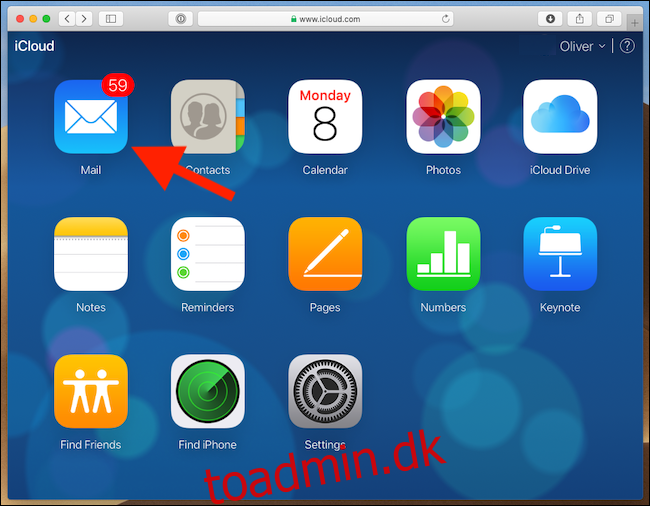
Klik derefter på tandhjulsikonet i nederste venstre hjørne af skærmen, før du klikker på “Preferences”.
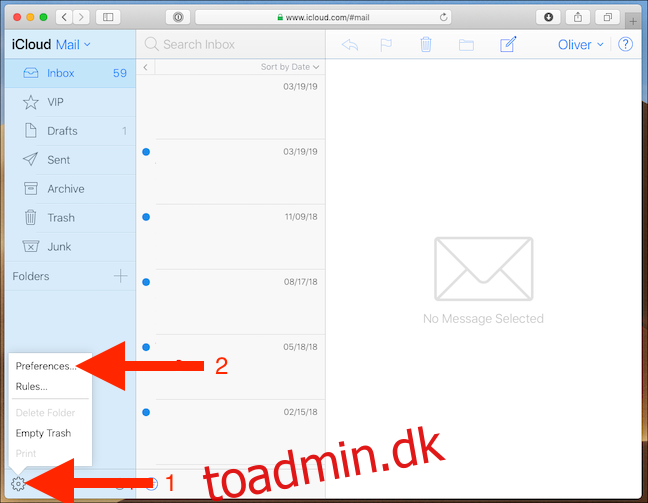
Klik på “Konti” og klik derefter på “Tilføj et alias”.
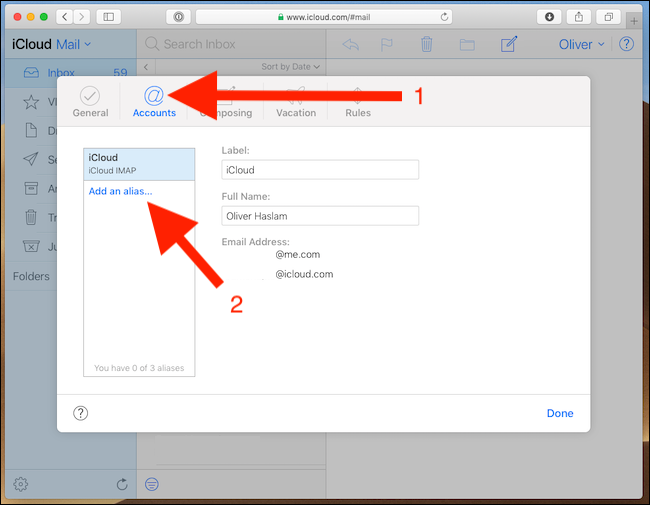
Et pop op-vindue vises. Indtast et alias for din nye adresse, samt dit fulde navn. Husk, at det alias, du vælger, skal være unikt – det kan ikke være et, som en anden allerede har (ligesom en “almindelig” e-mailadresse). Du kan også tildele en etiket og etiketfarve, hvis du ønsker det. Når du er færdig, skal du klikke på “OK”.
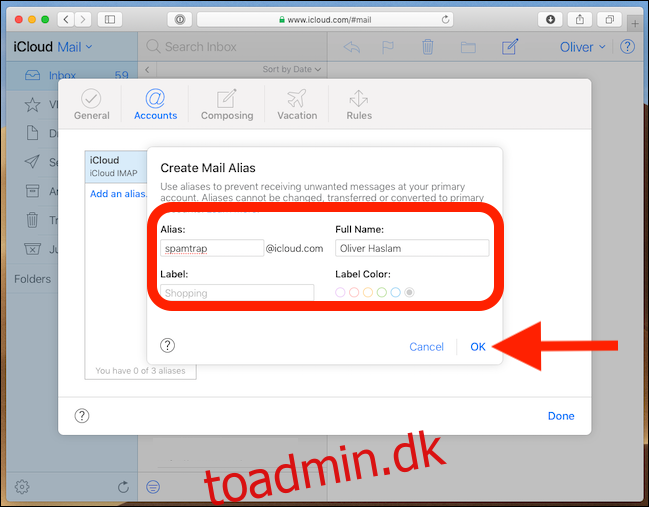
Du vil se en bekræftelse på, at det nye alias er blevet oprettet. Klik på “Luk”.
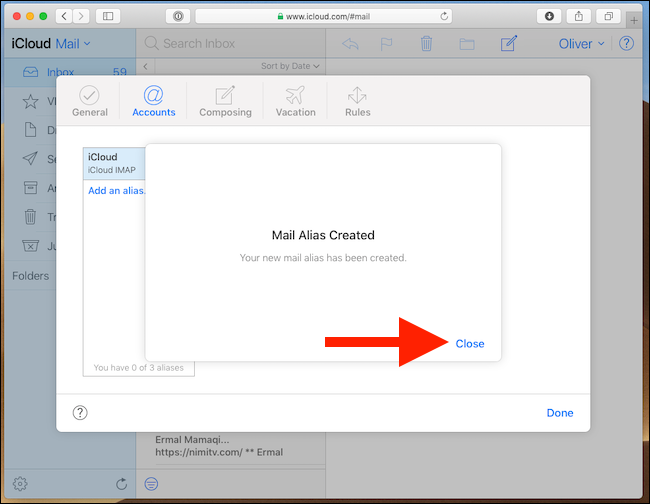
Dit nye alias er nu klar til brug. Alle e-mails, der sendes til dit nye alias, vises automatisk i din primære indbakke, som om de var blevet sendt til din hoved-e-mailadresse.